Win11任务栏怎么设置成透明?Win11任务栏透明设置方法
更新日期:2023-09-22 13:41:59
来源:系统之家
手机扫码继续观看

许多用户在使用电脑的时候都会针对电脑的一些地方进行美化,例如最近有的小伙伴升级了最新的win11系统之后,想要将自己的任务栏设置成透明的,这要怎么解决呢?下面小编就带着大家一起看看吧!
操作方法:
1、首先,我们在桌面打开微软的应用商店。
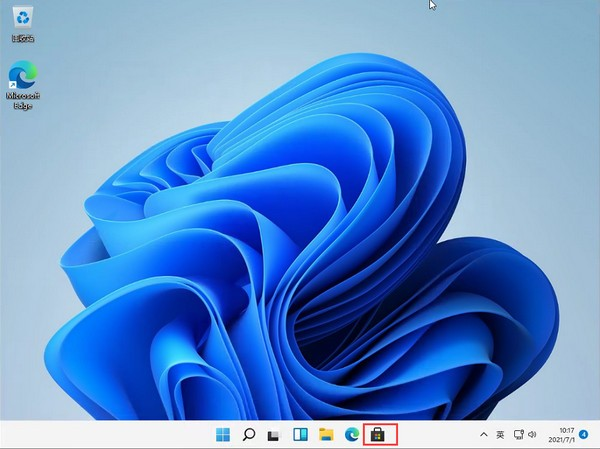
2、打开后,在右上角点击搜索,然后输入【translucentTB】。选择汉化 by tpxxn。
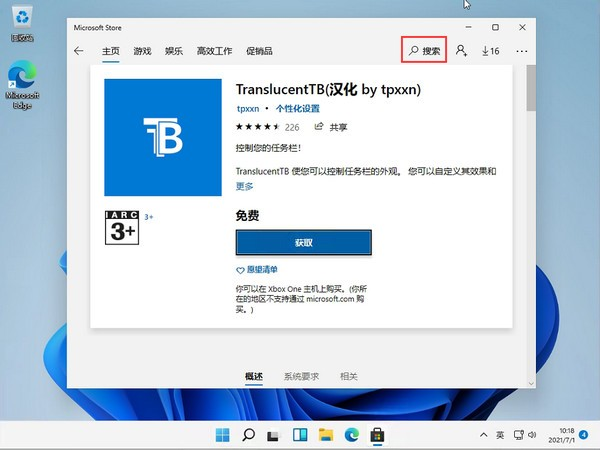
3、下载安装后,选择启动。
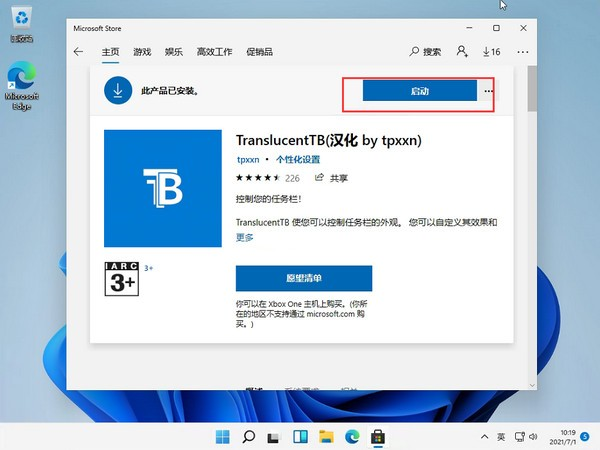
4、启动后,我们就可以看到,电脑的任务栏变成完全透明的了!
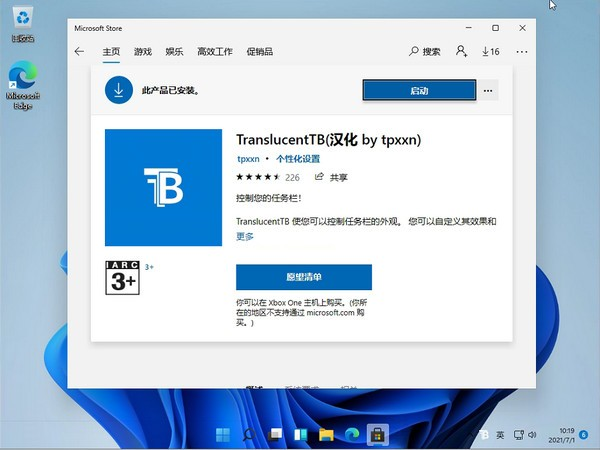
该文章是否有帮助到您?
常见问题
- monterey12.1正式版无法检测更新详情0次
- zui13更新计划详细介绍0次
- 优麒麟u盘安装详细教程0次
- 优麒麟和银河麒麟区别详细介绍0次
- monterey屏幕镜像使用教程0次
- monterey关闭sip教程0次
- 优麒麟操作系统详细评测0次
- monterey支持多设备互动吗详情0次
- 优麒麟中文设置教程0次
- monterey和bigsur区别详细介绍0次
系统下载排行
周
月
其他人正在下载
更多
安卓下载
更多
手机上观看
![]() 扫码手机上观看
扫码手机上观看
下一个:
U盘重装视频












